
iTunes - داڭلىق مېدىيا ماركىسى كومپيۇتېردىكى ئالما ئۈسكۈنىلىرى بىلەن ھەمكارلاشتى. بەختكە قارشى, بۇ پروگراممىدىكى مەغلۇب بولغان ۋەزىپە ئېكرانى ئېكراندا خاتالىق كۆرۈلىدۇ. بۇ ماقالە iTunes دا 3014-نومۇرلۇق خاتالىقنى قانداق ھەل قىلىش توغرىسىدا پاراڭلىشىدۇ.
3014 خاتالىق بويىچە, قائىدە ئېيتقاندا, ئىشلەتكۈچىگە ئالما مۇلازىمېتىرلىرىنى ئۇلانغاندا, ئىشلەتكۈچى مۇلازىمېتىرلىرىغا ئۇلانغان مەسىلىنىڭ مەسىلىسى ئىكەنلىكىنى بىلدۈرىدۇ. بۇنىڭغا ئاساسەن, يەنە بىر قاراشلارنى بۇ مەسىلىنى تۈگىتىشكە يېتەكلىنىدۇ.
3014 خاتالىقنى ھەل قىلىش ئۇسۇلى
1-ئۇسۇل: ئۈسكۈنىلەرنى قايتا قوزغىتىپ قويۇڭ
ئالدى بىلەن 3014 خاتالىق بىلەن, چوقۇم كومپيۇتېر ئارقىلىق قايتا باشلانغان (يېڭىلاندى) ئالما ئۈسكۈنىلىرى, ئىككىنچى ئورۇن ئۈچۈن قايتا قوزغىتىشقا كېرەكلىك قايتا قوزغىتىش كېرەك.
كومپيۇتېر ئادەتتىكى ھالەتتە ۋە ئالما ئۈسكۈنىسىگە قايتا قوزغىتىپ, قىسقۇچپاقا ئىككى فىزىكىلىق كۇنۇپكىلار: ئۆزەكنى ئۆز ئىچىگە ئالىدۇ: ئۆزلۈكىدىن ». تەخمىنەن سېكۇنتتىن كېيىن, شارپا سايلىنىدۇ, كېيىن ئۈسكۈنىنىڭ ئادەتتىكىدەك چۈشۈلىشى كېرەك.
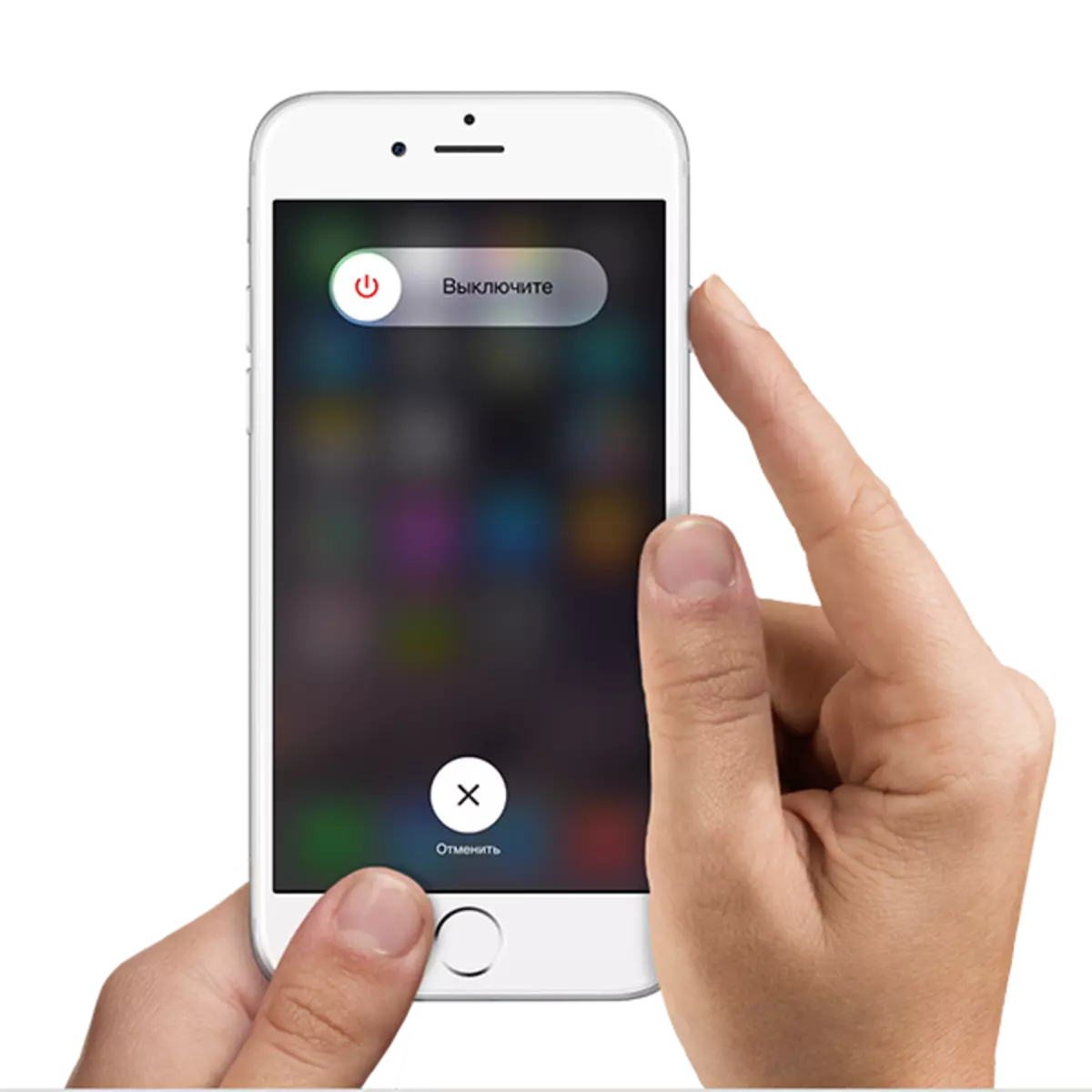
2-خىل ئۇسۇل: ITunes نى ئەڭ يېڭى نەشرىگە يېڭىلاڭ
ۋاقتى ئۆتكەن نۇسخىسىنىڭ ۋاقتى بۇ پروگراممىدىكى نۇرغۇن مەسىلىلەرنى كەلتۈرۈپ چىقىرىشى مۇمكىن, بۇنىڭ بىلەن مۇناسىۋەتلىك مۇناسىۋىتى يېڭىلىن, ئەڭ ئېنىق ھەل قىلىش چەم-كىچىكلىكىنى تەكشۈرۈش يېڭىلانمىلار ۋە كومپيۇتېرغا ئورنىتىلغان بولسا يېڭىلاشقا بولىدۇ.3-خىل ئۇسۇل: ساھىبجامال ھۆججىتىنى تەكشۈرۈڭ
قائىدە سۈپىتىدە, iTunes پروگراممىسىغا ئۇلانمىسا, ئەگەر iTunes پروگراممىسىلا ئالما مۇلازىمېتىرلىرىغا ئۇلىسا بولىدۇ, ئۇنداقتا كۆپىنچە ھاللاردا ھۆججەتلىك ئىشلەيدىغان ھۆججەتلەرنى ۋىرۇس بىلەن ئۆزگەرتىلگەن.
باشلاش ئۈچۈن ۋىرۇس ئۈچۈن سىستېمىنى تەكشۈرۈپ بېقىشىڭىز كېرەك. ئۇنى ۋىرۇسخورنى ئىشلىتىپ, ۋىرۇسخورنى ئىشلىتىپ, ۋە ئالاھىدە RR.Web Cureit غا قاتنىشىش.
Dr.Web Cureit پروگراممىسىنى چۈشۈرۈڭ
كومپيۇتېردا ۋىرۇس تازىلانغاندىن كېيىن, ئۇنى قايتا زىيارەت قىلىشىڭىز ۋە ئۆي بوشلۇقى ھۆججىتىنى تەكشۈرۈپ, ئۇنى قايتا تەكشۈرۈشىڭىز كېرەك. ئەگەر ساھىبجامال ھۆججىتىنى مەنبە دۆلىتىدىن ئوخشىمايدىغان بولسا, ئالدىنقى كۆرۈنۈشنى قايتۇرۇشىڭىز كېرەك. تېخىمۇ كۆپ ئۇچۇرلار بار, بۇ ۋەزىپە بۇ ئۇلىنىش ئۈچۈن رەسمىي Microsoft تور بېتىنى بايان قىلىۋاتىدۇ.
4-ئۇسۇل: AtPrisus نى چەكلەڭ
بەزى ئۇسۇللار بىلەن باشقا قوغداش ئاپپاراتلىرى كەڭ تارقالغانلار ئۈچۈن iTunes غا ئېلىپ بارىدۇ, بۇ يەردە ئالما مۇلازىمېتىرغا ئېرىشىش پروگراممىسىنى يازىدۇ.ۋىرۇس سېنىڭ 3014 نىڭ خاتالىق كەلتۈرۈپ چىقىرىدىغانلىقىنى, ئۇنى خىزمەت جەريانىدا توختاپ ئاندىن iTunes نى قايتا قوزغىتىپ, پروگراممىدىكى ئەسلىگە كەلتۈرۈش ياكى يېڭىلاش ياكى يېڭىلاش ياكى يېڭىلاش ياكى يېڭىلاش ياكى يېڭىلاش ياكى يېڭىلاش ياكى يېڭىلاش ياكى يېڭىلاش ياكى يېڭىلاش ياكى يېڭىلاش ياكى يېڭىلاش ياكى يېڭىلاش ياكى يېڭىلاش ياكى يېڭىلاش ياكى يېڭىلاش ياكى يېڭىلاش ياكى يېڭىلاش ياكى يېڭىلاش ياكى يېڭىلاش ياكى يېڭىلاش ياكى يېڭىلاش ياكى يېڭىلاش ياكى يېڭىلاش تەرتىپىنى تاماملاشقا تىرىشىڭ.
ئەگەر 3014 ئەمدى ئەمدى كۆرمىسۇن, ۋىرۇسقا قارشى ئەزالارغا بېرىشىڭىز كېرەك, بۇنىڭدىن مۇستەسنا پروگراممىغا قوشۇڭ. ئۇنىڭدىن باشقا, TCP / IP سۈزۈش itiviruus قوزغىتىلغان بولسا, بۇ ئىقتىدارمۇ ئۈزۈلۈپ چىقىرىلىدۇ.
5-خىل ئۇسۇل: كومپيۇتېرنى تازىلاڭ
بەزى ئەھۋاللاردا, قاچىلانغان يۇمشاق دېتالنى كومپيۇتېرغا ساقلاش ئۈچۈن تەلەپ قىلىنغان كومپيۇتېردا 3014-خاتالىق سەۋەبىدىن, 3014-خاتالىق سەۋەبىدىن 3014-خاتالىق كېلىپ چىقىشى مۇمكىن.
بۇنى قىلىش ئۈچۈن ساقلاپ تۇرۇڭ, زۆرۈر بولمىغان ھۆججەتلەرنى ۋە كومپيۇتېر پروگراممىسىنى ئۆچۈرۈڭ, ئاندىن ئالما ئۈسكۈنىسىنى ئەسلىگە كەلتۈرۈش ياكى يېڭىلاشقا تىرىشىڭ.
6-خىل ئۇسۇل: باشقا كومپيۇتېردىكى ئەسلىگە كېلىش تەرتىپىنى تېزلىتىش
ئەگەر ھېچقانداق ئۇسۇل مەسىلىنى ھەل قىلىشقا ياردەم بەرسە, ئۇنداقتا سىز قايتا تەكشۈرۈش رەسمىيىتىنى تاماملىشىڭىز ياكى باشقا كومپيۇتېردىكى ئالما ئۈسكۈنىلىرىنى تاماملىشىڭىز كېرەك.
قائىدە بويىچە, بۇلار iTunes بىلەن بىللە ئىشلەۋاتقاندا 3014 نى ھەل قىلىشنىڭ ئاساسى ئۇسۇللىرى. ئەگەر مەسىلىنى ھەل قىلىش يولىلىرىڭىز بولسا, بىز ئۇلارغا بۇ سۆزلەرنى سۆزلەپ بېرىڭ.
